Win10正式版磁盘占用率高的解决方法有哪些? Win10正式版磁盘占用率高如何解决?
发布时间:2017-07-04 14:44:21 浏览数:
今天给大家带来Win10正式版磁盘占用率高的解决方法有哪些?,Win10正式版磁盘占用率高如何解决?,让您轻松解决问题。
最近有用户从Win7旗舰版升级到Win10正式版后发现,系统运行总是有卡顿现象,打开性能查看后才知道,磁盘占用一直居高不下,而这样的问题这前在Win8.1 win10预览版中也有发现,而解决方法就是关闭Win10正式版的家庭组。推荐: Win10正式版下载
家庭组是占用硬盘的重要原因之一,开启家庭组后,系统会不断使用硬盘复制文件然后共享 ,这样就导致硬盘占用率达到90%以上。
Win10正式版家庭组关闭方法:
1、按下WIN+R,打开运行对话框,然后输入 services.msc 回车;
(services.msc 是打开本地服务的命令)
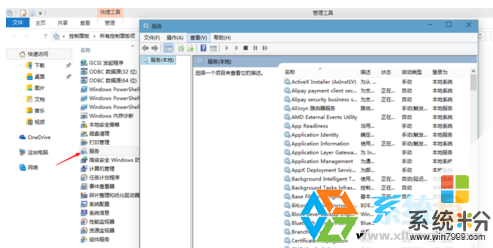
2、找到“HomeGroup Listener”服务,右键单击选择“属性”;
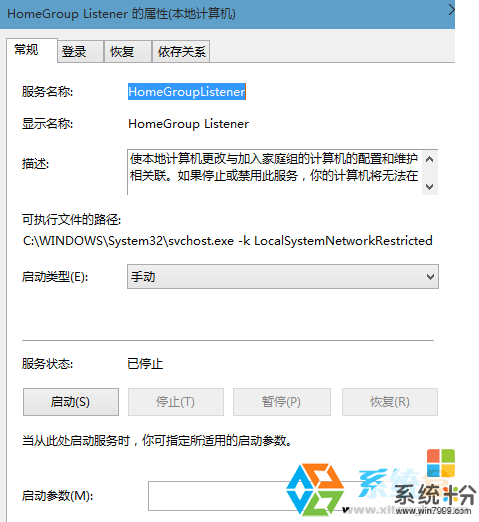
3、在弹出的面板卡中,将启动类型设置为“禁用”,点击应用然后保存。
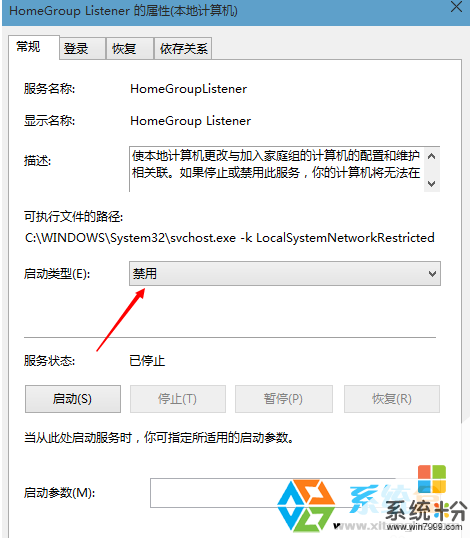
4、然后我们再找到“HomeGroupProvider”服务,右键单击选择“属性”,将启动类型也设置为“禁用”,点击应用然后保存。
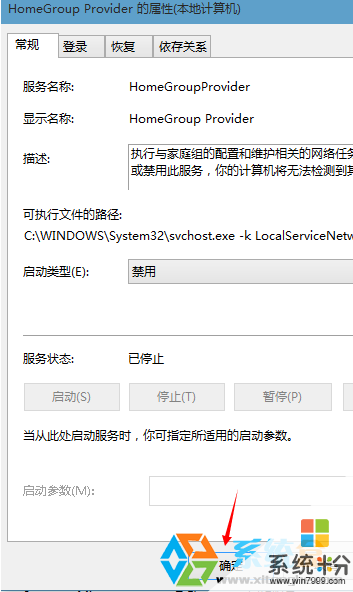
OK,通过上述两个服务HomeGroup Listener和HomeGroupProvide服务的关闭,就达到关闭win10家庭组的目的了。当然为电脑配备一个高速的SSD固态硬盘也是不错的选择。
以上就是Win10正式版磁盘占用率高的解决方法有哪些?,Win10正式版磁盘占用率高如何解决?教程,希望本文中能帮您解决问题。